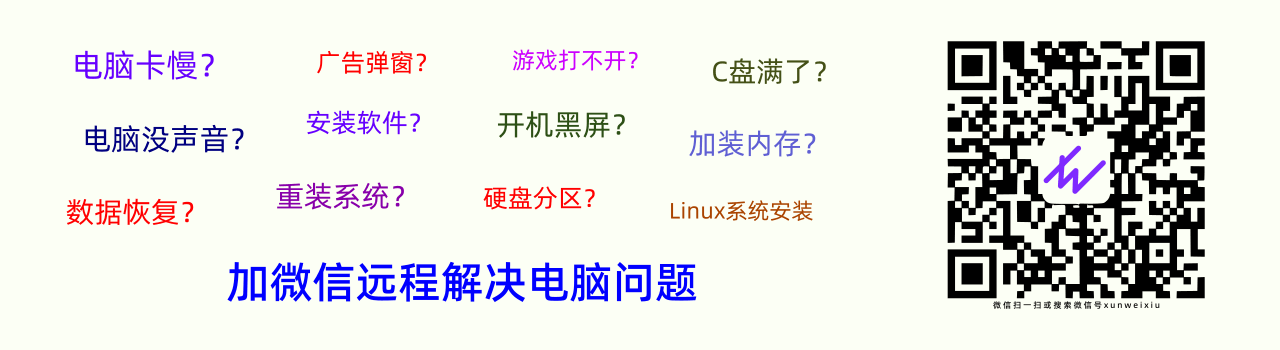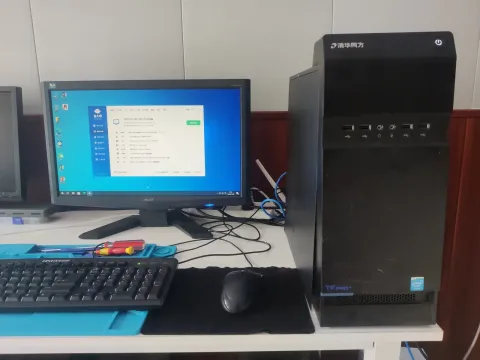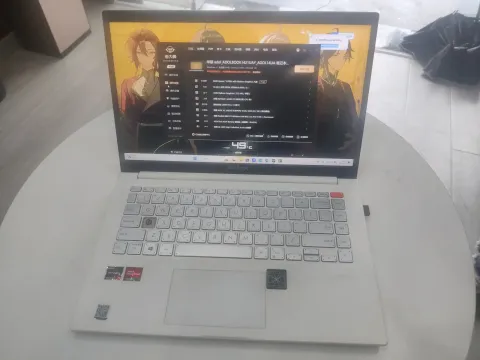局域网共享打印机,电脑都为win11系统,在连接打印机的电脑设置好共享后,局域网内其他电脑访问打印机提示 Windows 无法连接到打印机 操作失败,错误为 0x0000011b。
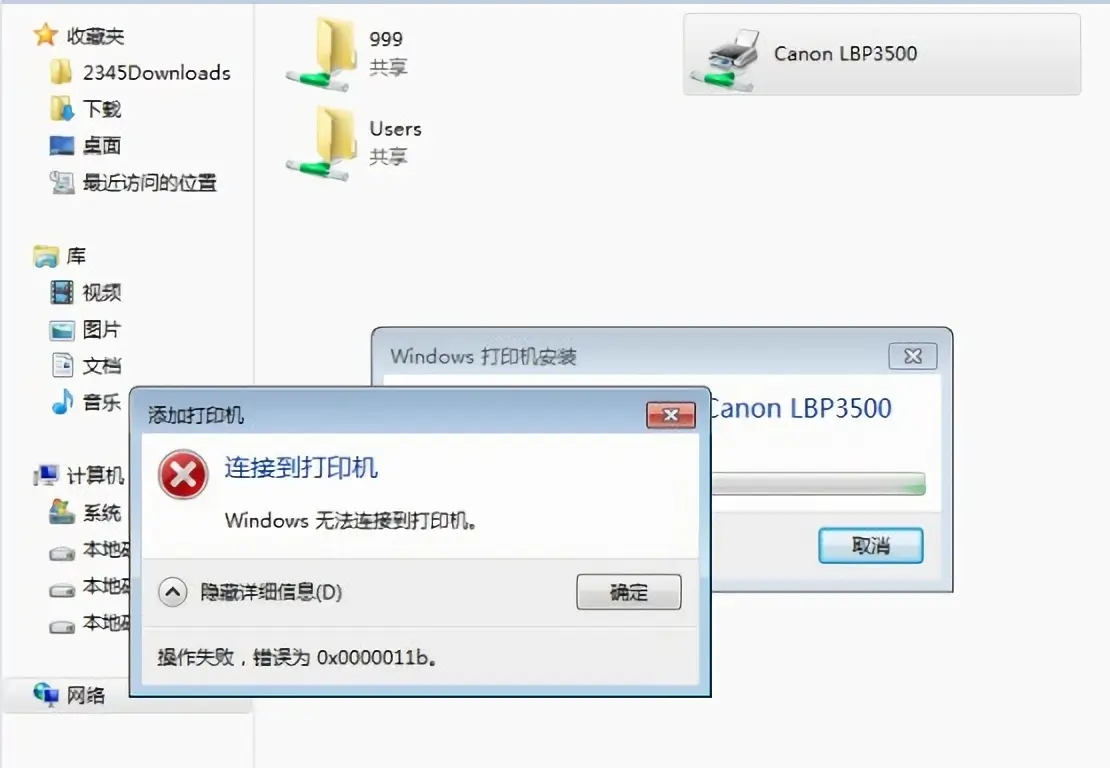
解决步骤如下:
1. 开始图标上点击鼠标右键,选择“运行”也可以按Win键(ctrl和alt之间的方块键)+ R快捷键打开运行框,输入 regedit 点 确定 打开 注册表编辑器。
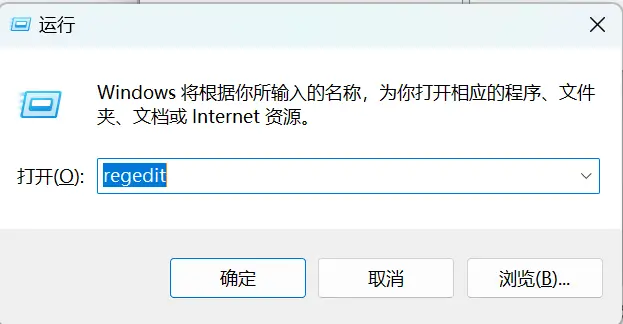
2. 依次展开注册表左侧项 计算机\HKEY_LOCAL_MACHINE\SYSTEM\CurrentControlSet\Control\Print
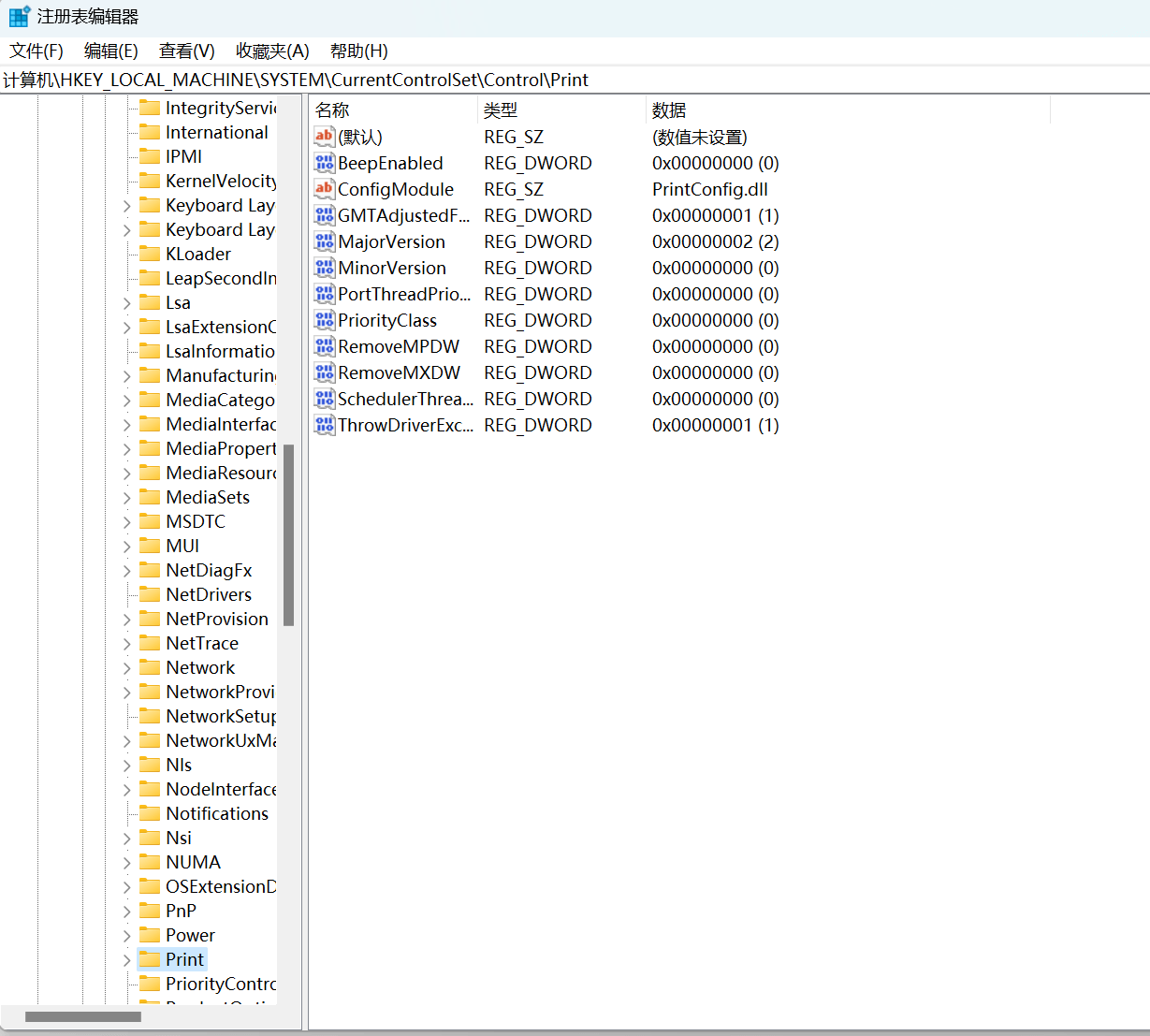
3. 在右边窗口空白处点击鼠标右键,选择新建一个 DWORD(32位)值(D)。
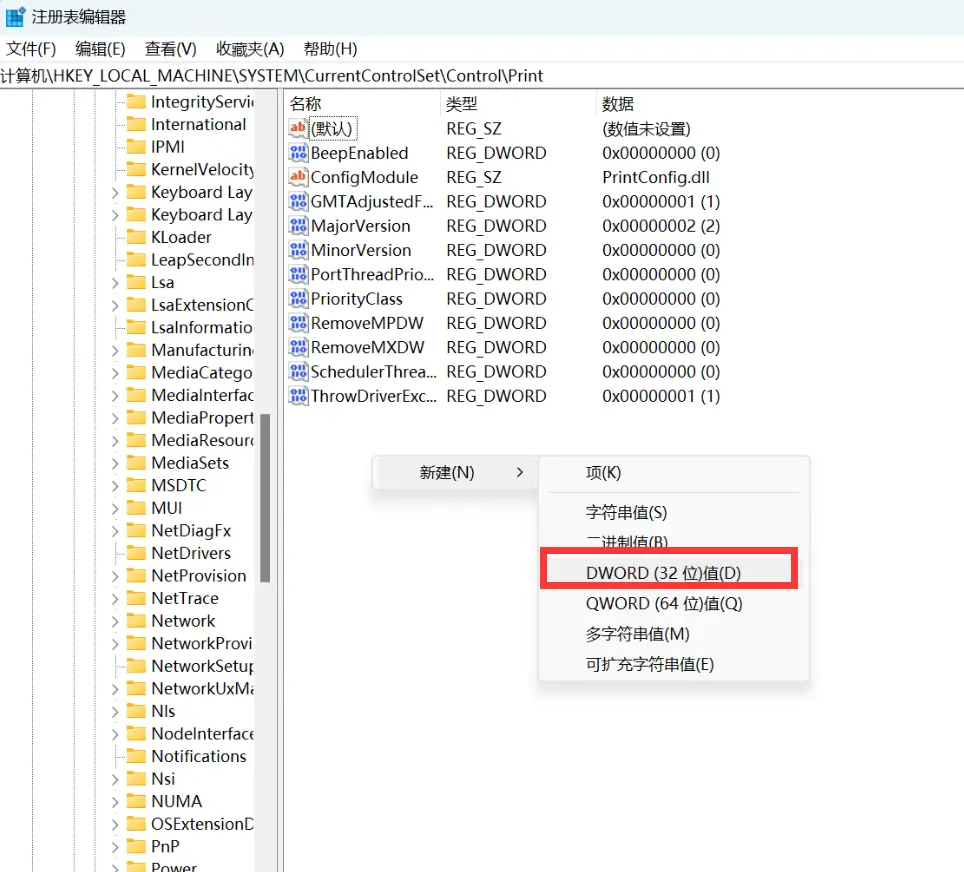
4. 将它改名为 RpcAuthnLevelPrivacyEnabled ,然后双击打开编辑DWORD值对话框,将 数值数据 改为 0 点确定,然后重启系统,其他电脑应该就可以访问共享打印机了。
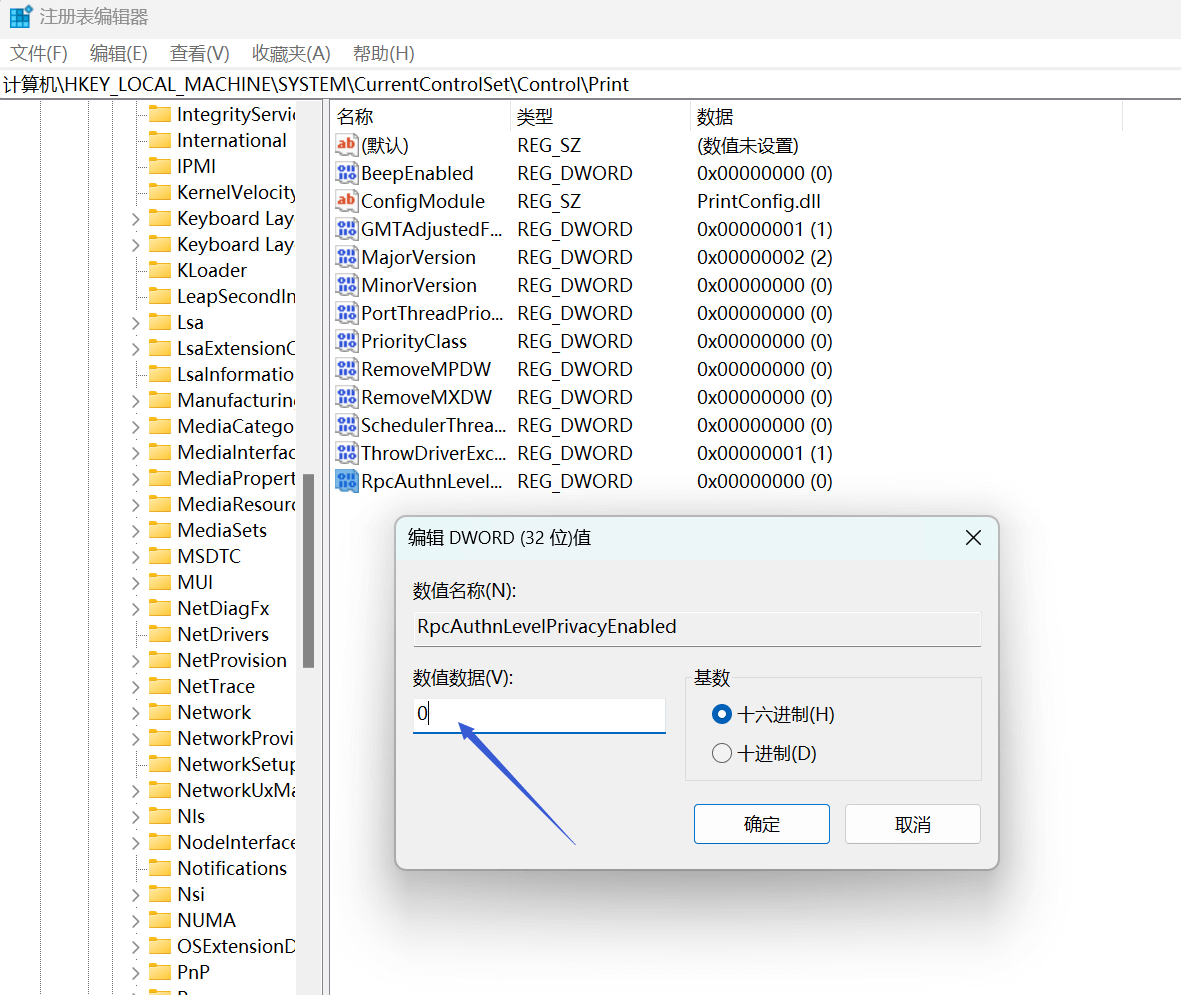
如果觉得像上面那样修改注册表麻烦,也可以将下面的代码复制到新建文本文档,另存为 修复打印机共享.reg 双击即可导入注册表。
Windows Registry Editor Version 5.00
[HKEY_LOCAL_MACHINE\SYSTEM\CurrentControlSet\Control\Print]
"RpcAuthnLevelPrivacyEnabled"=dword:00000000孝感迅维也为大家准备了文件,下载双击导入即可解决打印机共享提示 0x0000011b 错误的问题。
链接:https://pan.baidu.com/s/1K4z10CIGN12N7y5HmkR_6Q?pwd=xunw 提取码:xunw